วิธีการจัดการความสัมพันธ์ของข้อมูลของคุณ
มุมมองแบบจำลอง ใน Power BI Desktop ช่วยให้คุณสามารถตั้งค่าความสัมพันธ์ระหว่างตารางหรือองค์ประกอบได้ด้วยภาพ ความสัมพันธ์คือการเชื่อมโยงตารางตั้งแต่สองตารางขึ้นไปเข้าด้วยกันเนื่องจากมีข้อมูลที่เกี่ยวข้องกัน ซึ่งช่วยให้ผู้ใช้สามารถเรียกใช้คิวรีสําหรับข้อมูลที่เกี่ยวข้องในหลายตารางได้ ใช้มุมมองแบบจำลองเพื่อดูมุมมองแผนภาพของข้อมูลของคุณ
ภาระงานในหน่วยนี้ประกอบด้วย: 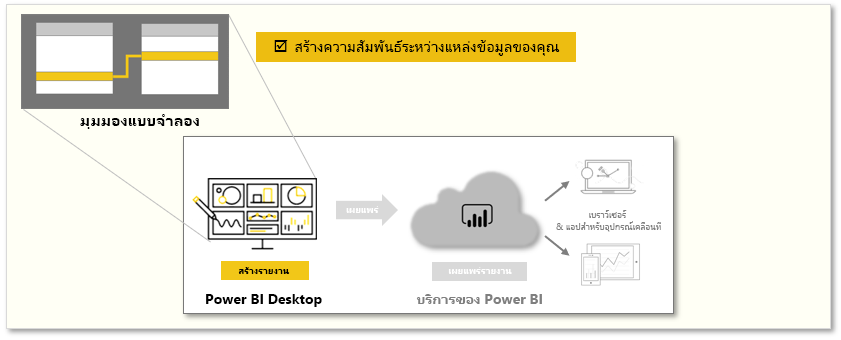
หมายเหตุ
เมื่อต้องการทําตามตัวอย่างบนเพจนี้ ให้ดาวน์โหลดฐานข้อมูล Access ตัวอย่างที่นี่ และนําเข้าตารางทั้งหมดลงใน Power BI Desktop (ฐานข้อมูล Access ของรับข้อมูล>>) ถ้าคุณมีปัญหาใดๆ ในการโหลดฐานข้อมูล Access โปรดอ่านบทความนี้
ในมุมมองแบบจําลอง โปรดสังเกตว่าบล็อกแสดงแต่ละตารางและบรรทัดที่อยู่ระหว่างบล็อกนั้นแสดงถึงความสัมพันธ์
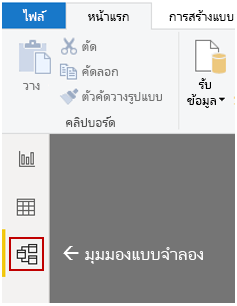
การเพิ่มและการลบความสัมพันธ์นั้นตรงไปตรงมา หากต้องการลบความสัมพันธ์ ให้คลิกขวาที่ความสัมพันธ์และเลือก ลบ เมื่อต้องการสร้างความสัมพันธ์ ให้ลากเขตข้อมูลจากตารางหนึ่งและปล่อยเขตข้อมูลบนเขตข้อมูลของตารางอื่นที่คุณต้องการเชื่อมโยง
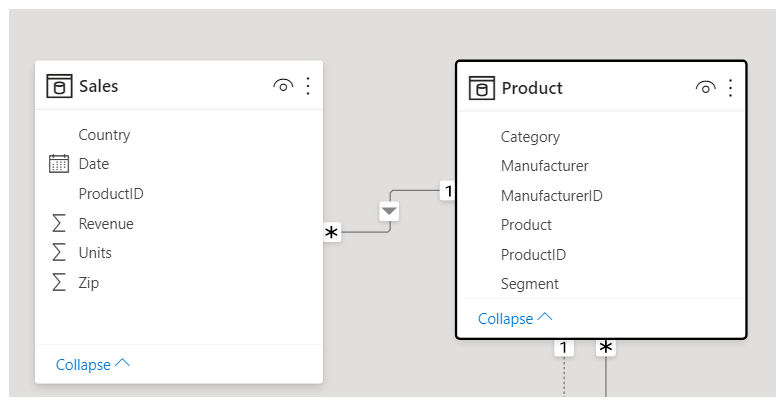
หากต้องการซ่อนตารางหรือคอลัมน์แต่ละคอลัมน์จากรายงานของคุณ ให้คลิกขวาที่ตารางหรือคอลัมน์ในมุมมองแบบจำลอง และเลือก ซ่อนในมุมมองรายงาน
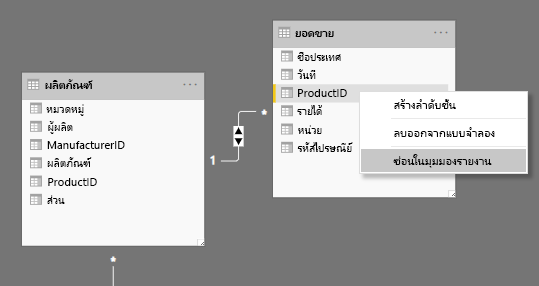
สำหรับมุมมองความสัมพันธ์ข้อมูลที่ละเอียดมากขึ้นบนแท็บหน้าแรก ให้เลือก จัดการความสัมพันธ์ กล่องโต้ตอบ จัดการความสัมพันธ์ แสดงความสัมพันธ์ของคุณเป็นรายการแทนที่จะเป็นแผนภาพวิชวล จากกล่องโต้ตอบ คุณสามารถเลือกตรวจหาอัตโนมัติเพื่อค้นหาความสัมพันธ์ในข้อมูลใหม่หรือที่ได้รับการอัปเดต เลือกแก้ไขเพื่อแก้ไขความสัมพันธ์ของคุณด้วยตนเอง คุณจะพบตัวเลือกขั้นสูงในส่วนแก้ไขเพื่อตั้งค่า คาร์ดินาลลิตี้ และทิศทาง ตัวกรองข้าม ของความสัมพันธ์ของคุณ
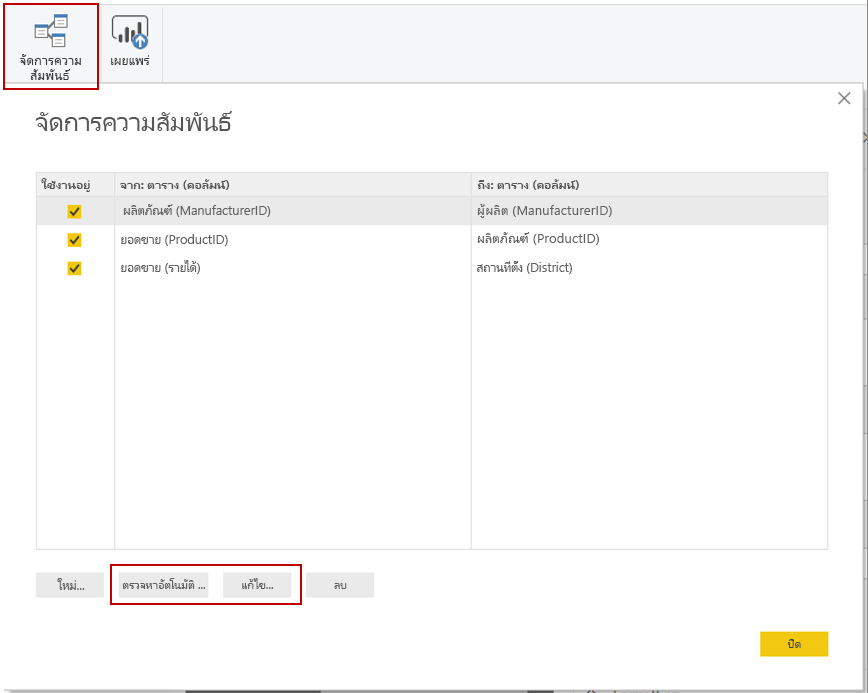
ตัวเลือกของคุณสำหรับคาร์ดินาลลิตี้อธิบายไว้ในตารางต่อไปนี้
| ตัวเลือกคาร์ดินาลลิตี้ | ตัวอย่าง |
|---|---|
| หลายต่อหนึ่ง | ความสัมพันธ์ค่าเริ่มต้นที่พบบ่อยที่สุด คอลัมน์ในหนึ่งตารางสามารถมีอินสแตนซ์ค่าได้มากกว่าหนึ่งอินสแตนซ์ ตารางที่เกี่ยวข้อง (หรือตารางการค้นหา) มีเพียงอินสแตนซ์ของค่าหนึ่งอินสแตนซ์เท่านั้น |
| หนึ่งต่อหนึ่ง | คอลัมน์ในหนึ่งตารางมีเพียงอินสแตนซ์ของค่าเฉพาะหนึ่งอินสแตนซ์เท่านั้น และตารางอื่นที่เกี่ยวข้องมีเพียงอินสแตนซ์ของค่าเฉพาะหนึ่งอินสแตนซ์เท่านั้น |
โดยทั่วไปแล้ว เราขอแนะนำให้ลดการใช้ความสัมพันธ์แบบสองทิศทาง ซึ่งอาจส่งผลเสียต่อประสิทธิภาพการทํางานของคิวรีแบบจําลอง และอาจสร้างความสับสนให้กับผู้ใช้รายงานของคุณ
การตั้งค่าความสัมพันธ์ที่ถูกต้องระหว่างข้อมูลของคุณจะช่วยให้คุณสามารถสร้างการคำนวณที่ซับซ้อนในหลายองค์ประกอบข้อมูลได้
สำหรับข้อมูลเพิ่มเติม โปรดดูที่: สร้างและจัดการความสัมพันธ์ใน Power BI Desktop และคำแนะนำความสัมพันธ์แบบสองทิศทาง